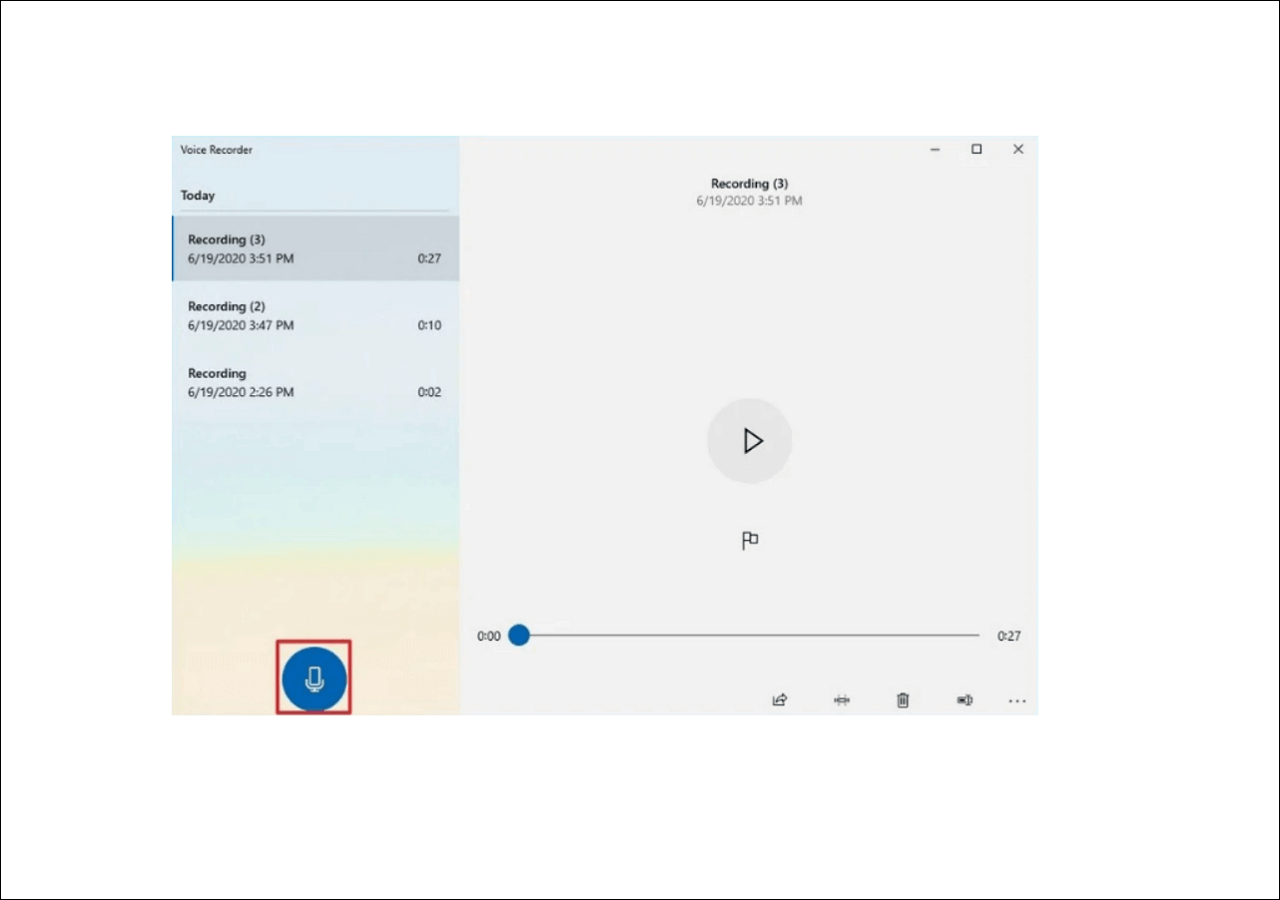Page Table of Contents
Apple, iTunes'dan zil sesi olarak müzik yapmanın yerleşik yollarını sunar, ancak bu zil sesleriyle ilgili en büyük sorun, bunların çok yaygın olmasıdır. Bu nedenle, sosyal platformlardan vb. müzikleri kaydederek benzersiz bir zil sesi oluşturabilirsiniz. iPhone'unuza kişisel bir zil sesi kaydetmek, onu doğru şekilde düzenlemek ve öne çıkarmak kolaydır.
iPhone için yararlı bir zil sesi kaydediciye ihtiyaç vardır. İPhone'a zil sesinin nasıl kaydedileceğini öğrenmek için bu yazıyı okumaya devam edin; en iyi çözümü bulacaksınız.
Bonus İpuçları >> Mac'te Ses Nasıl Kaydedilir (Dahili ve Harici)
Sesli Not ile iPhone'da Zil Sesi Nasıl Kaydedilir
Sesli Not, iPhone 12/11/X ve daha eski sürümler de dahil olmak üzere iOS aygıtlarına yönelik yerleşik bir uygulamadır. İOS cihazlarına harici ses kaydedebilir ve bunu kaydedip bir zil sesi oluşturmak için kullanabilirsiniz. Varsayılan aracı kullanmadan önce, ses kaydı sırasında rahatsız edici bir gürültü olmadığından emin olun. Ayrıca, bu varsayılan kaydedicinin dahili sesi yakalamasının zor olduğunu da bilmeniz gerekir. Müziği iPhone'unuzda çaldığınızda kayıt duracaktır.
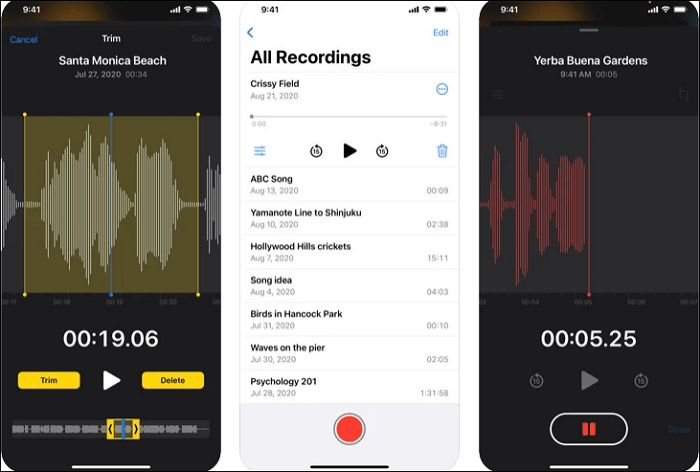
Sesli Not'u kullanarak iPhone'a bir zil sesi kaydedin:
1. Adım. Sesli Notlar'ı başlatın ve kaydetmeye başlamak için Kaydet düğmesine (kırmızı düğme) dokunun.
Adım 2. İşiniz bittiğinde düğmeye tekrar basın ve kaydı durdurun. Daha sonra kaydedilen dosyaya dokunun ve "Paylaş"a tıklayın. Posta seçeneğini seçin ve sesli notu ek olarak gönderin.
Adım 3. Dosyayı bilgisayarınıza indirin. iTunes ile başlatmak için çift tıklayın. iPhone'u iTunes'a bağlayın ve dosyayı eşzamanlayın. Senkronizasyonun gerçekleşmesi için dosyayı telefona sürükleyip bırakabilirsiniz.
4. Adım. Telefonun bilgisayarla veya MacBook'la bağlantısını kesin ve ardından "Ayarlar" > "Sesler" > "Zil Sesleri"ne gidin. İçe aktardığınız sesi seçin ve ardından varsayılan zil sesi olarak ayarlayın.
iPhone'da Alternatif Zil Sesi Kaydedici
Çeşitli ses efektleri zil sesinizi benzersiz ve ayırt edici kılar. Ses efektlerini eklemek için aşağıdakiler gibi diğer uygulamaları seçmeniz daha iyi olacaktır.
Araç 1. Garaj Bandı Uygulaması
Garage Band, iPhone kullanıcıları için ücretsiz bir uygulamadır ve harici müzik enstrümanlarına bağlanması gerekenler için tasarlanmıştır. Kolayca bir zil sesi kaydetmek için kullanabilirsiniz. Garage Band, ses kaydetmenize olanak tanıyan bir mikrofon düğmesiyle birlikte gelen bir ses kaydedici sunar.
İşiniz bittiğinde, sesi uygulama içinde dışa aktarın veya paylaşın ve zil sesi olarak ayarlayın. Garage Band, klavye veya gitar da dahil olmak üzere bir enstrüman kullanarak kendi zil sesini oluşturmak isteyen profesyonel kullanıcılar içindir.

Artıları:
- Kaliteyi kaybetmeden iPhone'a bir zil sesi kaydedin
- Bir enstrümanla ses yakalayın
- Ses kalitesi sağlanır
Eksileri:
- Adımlar karmaşık
- Kaydedilen sesin temposu değiştirilemiyor
- Zil sesini düzenlemek zor
Araç 2. Zil Sesi HD Oluşturucu
Çeşitli kategorilerdeki zil seslerini yakalayıp herhangi bir şeyi kaydetmenize olanak tanıyan bir uygulamaya ihtiyacınız varsa Ringtone HD Maker tam size göre. Bu uygulama aynı zamanda üçüncü taraf depolama hizmetlerine bağlanmayı da destekler. Bu uygulamayı başlattığınızda, kategorilerden birini seçebilir veya hoparlörlerden herhangi bir müziği kaydetmek veya kendi sesinizi kullanmak için Kaydet düğmesini kullanabilirsiniz. Aşağıda arayüzü bulunmaktadır. iPhone’unuza indirebilirsiniz.
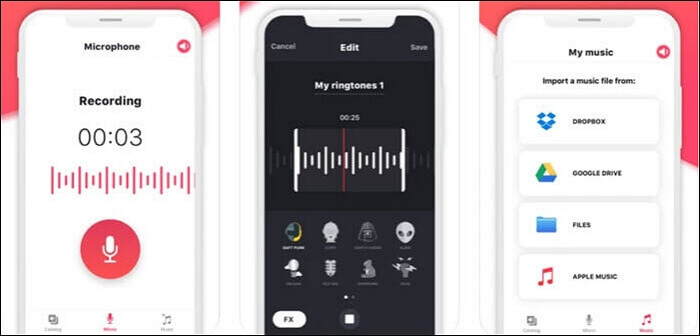
Artıları:
- Dropbox, Apple Music, Drive ve Dropbox ile çalışın
- Ses efektleri ekleyin
- Zil sesini ayarlamak için bilgisayar kullanmanıza gerek yok
Eksileri:
- Birçok özellik abonelik kapsamında kilitlenmiştir
- Zil sesi almak pahalı
Araç 3. Zil Sesi Oluşturucu - zil uygulaması
Bu, zil sesi olarak ayarlanabilen kapsamlı bir ücretsiz ses kitaplığı sunan, iPhone için tamamen ücretsiz bir zil sesi oluşturucudur. Bu uygulama doğrudan zil sesi dosyaları sunabilir ve birden fazla ses dosyasını tek bir zil sesine birleştirebilir. Zil sesini arkadaşlarınızla da paylaşabilirsiniz.
Uygulamayı kullanmak kolaydır ve tek ihtiyacınız olan zil sesi kataloğunu açmak, zil sesini önizlemek ve ardından onu zil sesi olarak ayarlamaktır. Zil sesi olarak ayarlamadan önce daha fazla iyileştirme için onu düzenlemeyi veya diğer uygulamalara göndermeyi seçebilirsiniz.
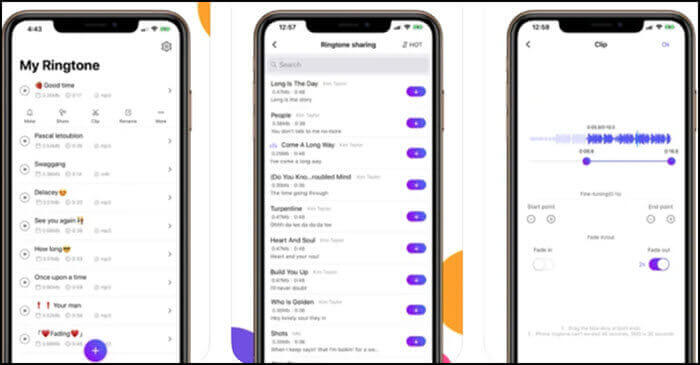
Artıları:
- Diğer uygulamalardan sesi içe aktarın
- MP3 dosyasını kolayca yükleyin
- Zil sesi oluşturmak için çeşitli efektleri destekleyin
Eksileri:
- Ses dosyalarını Apple Music'ten dönüştürmek zor
- Tüm zil sesleri arkadaşlarla paylaşılamaz
Çözüm
Burada iPhone'a nasıl zil sesi kaydedeceğinizi öğreneceksiniz. Yerleşik uygulamayı veya üçüncü taraf bir aracı kullanarak kendi zil sesinizi kaydetmek istiyorsanız doğru adımları bilebilirsiniz. Bu gönderi aynı zamanda kaydedilen sese ses efektleri eklemek için bazı isteğe bağlı uygulamalar da sağlar ve zil sesinizi özel hale getirmenize yardımcı olabilirler.
Bonus İpuçları: Mac'te Ses Nasıl Kaydedilir (Dahili ve Harici)
Mac'te zil sesi oluşturmak istiyorsanız Mac'te dahili ses kaydetmeye yardımcı olması için masaüstü ses kaydediciyi deneyin. EaseUS RecExperts for Mac, Mac'te hem dahili hem de harici sesi yakalamak için faydalı bir ses kaydedicidir. Sistem ve mikrofon sesini aynı anda veya ayrı ayrı yakalayabilirsiniz.
Ayrıca MP3 vb. dahil olmak üzere sesin çıkış formatını da seçebilirsiniz. Kaliteyi kaybetmeden istediğiniz formatta zil sesi yapabilirsiniz. Yararlı bir ses kaydedici olmasının yanı sıra, size harika özellikler sağlayan hepsi bir arada ses ve Mac ekran kaydedicidir .
Ana Özellikler:
- Mac'te sesi etkili bir şekilde kaydedin
- Mac'te ekranı, sesi, oynanışı ve web kamerasını yakalayın
- İç ses ve dış ses ile ilgilenin
- Mac'te ekranı sesli kaydetme
- Özel bir kısayol tuşuyla ekran görüntüsü alın
Bu ses kaydediciyi Mac'e indirmek için bu şansı yakalayın! Kayıt gerekli değildir.
İpuçları: Mac'te dahili sesi yakalayabilirsiniz. Ardından ses dosyasını diğer araçlarla iPhone'unuza aktarın.
Mac'te dahili sesin nasıl kaydedileceğini öğrenmek için bu yazıyı okuyun.
Mac'te Dahili Ses Nasıl Kaydedilir ?
Mac'teki varsayılan araç, Mac'teki dahili sesle ilgilenemediğinden, üçüncü taraf ses kaydediciyi kullanmak akıllıca bir seçimdir. İşte bu yararlı araç, Mac'te ekranı, sesi ve web kamerasını yakalamanıza yardımcı olabilir...

İPhone'da Zil Sesi Nasıl Kaydedileceği Hakkında SSS
İşte iPhone için özelleştirilmiş zil sesleri ayarlama hakkında bilmeniz gereken gerçekler.
1. Kendi zil sesinizi iPhone'unuza kaydedebilir misiniz?
Evet. iPhone'da zil seslerini kaydetmek için Sesli Not veya Garage Band uygulamasını deneyin.
2. Bir kaydı iPhone'da zil sesi olarak kullanabilir misiniz?
Özel zil seslerini kaydetmek için Sesli Not uygulamasını kullanabilirsiniz.
1. Bu araçla herhangi bir sesi kaydedin ve ardından kendinize e-postayla gönderin.
2. Dosyayı M4A'dan MRA'ya yeniden adlandırın ve iTunes'u kullanarak iPhone'a kopyalayın.
3. Son olarak "Ayarlar" > "Sesler" > "Zil Sesleri" seçeneğine gidin. Sesli notu zil sesi olarak seçin.
3. iPhone'umdaki bir şarkıyı zil sesi olarak nasıl kullanırım?
Herhangi bir şarkıyı MRA biçiminde yeniden adlandırabilir ve ardından iPhone'a kopyalayabilirsiniz. Bittiğinde zil sesi olarak ayarlanabilir.